如何屏幕截图,小编教你怎么截图
- 分类:帮助 回答于: 2018年05月09日 15:24:05
说起屏幕截图,大家应该都不会感到陌生,因为我们在使用电脑的时候经常会需要用到这个。但对于如何屏幕截图,却是让许多人烦恼的一个问题。尤其是当你手头上有紧急的事情要做,然后要用到屏幕截图却不会,这个时候是令人既气愤又无奈的。所以今天,我就来教你们几种屏幕截图的办法,让你们轻松面对这种时候!
小伙伴们,你们会不会遇到这样的问题?就是当你边在电脑微信上和朋友聊天边刷微博或者看网页新闻的时候,突然看到搞笑的内容想要分享给朋友,一起讨论。但是,却发现自己不会截图,不知道怎么截。小编我就遇到过这种时候,当时我是特别崩溃的,身边有没有人教我。但是你们不一样,因为你们有我呀!哈哈~今天我就来教你们怎么屏幕截图~
现在,我来给大家说两种常用的屏幕截图的方法~
第一种,系统自带的截图
我们要截取整个屏幕的话,按键盘的PrintScreenRq,但是每个键盘的按键位置可能会有略微的差异,但是一定要找对按键哟~
按键位置和所截下来的图如下所示:

聊天截图图-1
屏幕截图图-2
如果你只是想要截取当前的窗口,那你就按键盘上的Alt+PrintScreenRq,假设当前窗口是美图秀秀,那么按键位置和所截到的图如下所示:
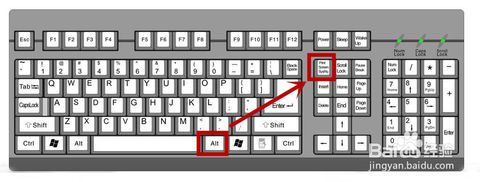
聊天截图图-3
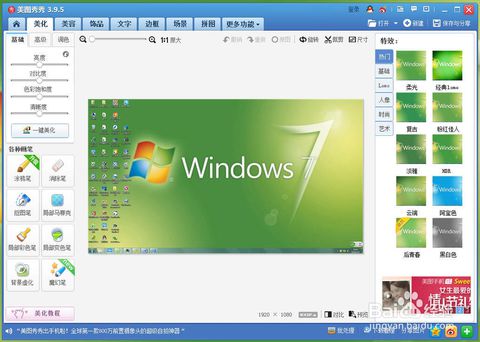
屏幕截图图-4
第二种,聊天工具截图
我就以最普遍使用的软件QQ为例,你先随便打开一个聊天框,然后在聊天记录那里可以看到截图的图标(或者按键盘上的Ctrl+Alt+A),然后你就可以进行截图,截图完后,可以进行简单的编辑图片,了例如标注、文字等,编辑完后可以单击保存。

聊天截图图-5
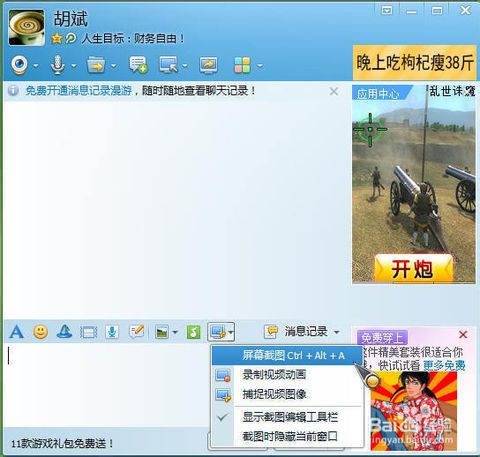
截图图-6
那么以上这两种方法简单的屏幕截图的办法啦~
 有用
26
有用
26


 小白系统
小白系统


 1000
1000 1000
1000 1000
1000 1000
1000 1000
1000 1000
1000 1000
1000 0
0 0
0 0
0猜您喜欢
- 小编教你手机图案解锁忘了如何解决..2018/10/20
- fast无线网卡驱动安装方法图解..2017/10/07
- 集成显卡和独立显卡哪个好..2020/11/02
- 显示桌面快捷键,小编教你windows返回..2018/06/02
- 电脑无线网络连接上但上不了网怎么办..2022/04/12
- 小编教你硬盘坏道检测教程,硬盘坏道修..2017/11/02
相关推荐
- 雨林木风一键重装系统windows764位旗..2017/06/09
- 台式机无线网卡驱动怎么安装..2020/11/14
- 黑云一键重装系统使用教程..2021/05/27
- 10代cpu能装32位系统吗2021/04/01
- 修改DNF模块后dnf怎么清除所有补丁..2021/02/02
- mercury路由器设置,小编教你mercury路..2018/10/12

















